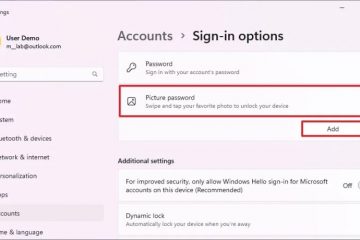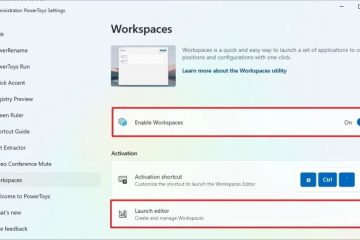Unter Windows 11 arbeitet Microsoft an einem neuen Gamepad-Layout für die Bildschirmtastatur, damit Sie mit Ihrem Xbox-Gamecontroller einfacher schreiben und im Betriebssystem navigieren können.
Das neue Tastaturlayout erscheint auf Windows 11 Build 22635.4145 über den Beta-Kanal des Windows Insider-Programms. Das Unternehmen führt die Funktion schrittweise ein, aber wenn Sie sie nicht sehen, müssen Sie sie manuell mit dem ViveTool aktivieren (über @PhantomOfEarth).
Nach der Aktivierung können Sie im Menü „Tastaturlayout“ für die Bildschirmtastatur Folgendes auswählen neue „Gamepad“-Option. Das neue Layout ähnelt der Standardtastatur, enthält jedoch einige Designänderungen für die Tasten Esc, Tab, Umschalt, Rücktaste und Eingabetaste. Aber vielleicht noch auffälliger ist, dass einige der Tasten zusätzliche Beschriftungen enthalten, die das Tippen mit dem Gamecontroller erleichtern.
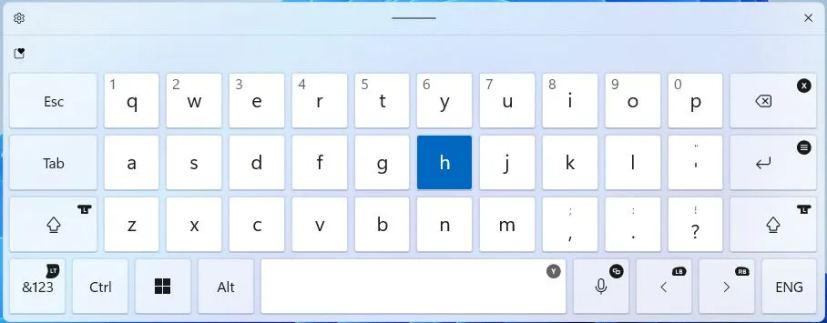 Gamepad-Tastaturlayout/Bild: Mauro Huculak
Gamepad-Tastaturlayout/Bild: Mauro Huculak
Zum Beispiel ist die Rücktaste der X-Taste zugeordnet, die Eingabetaste dem Menü >-Taste und die Leertaste ist der Y-Taste im Gamecontroller zugeordnet. Darüber hinaus sind die Tasten Links und Rechts den Tasten LB und RB usw. zugeordnet.
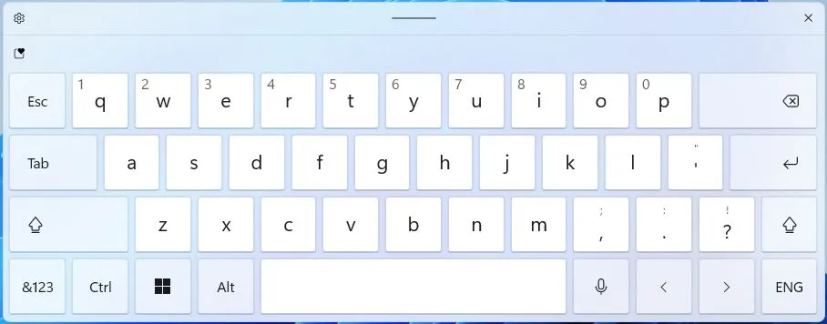 Standardtastaturlayout von Windows 11/Bild: Mauro Huculak
Standardtastaturlayout von Windows 11/Bild: Mauro Huculak
In dieser Anleitung erkläre ich die Schritte zum Aktivieren des neuen Tastaturlayouts, damit Sie und eingeben können Navigieren Sie mit Ihrem Xbox-Controller durch Windows 11.
Aktivieren Sie das neue Gamepad-Tastaturlayout unter Windows 11
Um das Gamepad-Tastaturlayout unter Windows 11 zu aktivieren, führen Sie die folgenden Schritte aus:
Öffnen Sie die GitHub-Website.
Nur @media-Bildschirm und (min-width: 0px) und (min-height: 0px) { div[id^=”bsa-zone_1659356505923-0_123456″] { min-width: 336px; Mindesthöhe: 280 Pixel; } } @media nur Bildschirm und (min-width: 640px) und (min-height: 0px) { div[id^=”bsa-zone_1659356505923-0_123456″] { min-width: 728px; Mindesthöhe: 280 Pixel; } }
Laden Sie die Datei ViveTool-vx.x.x.zip herunter, um das neue Gamepad-Layout zu aktivieren.
Doppelklicken Sie auf den ZIP-Ordner, um ihn mit dem Datei-Explorer zu öffnen.
Klicken Sie auf die Schaltfläche Alle extrahieren.
Klicken Sie auf die Schaltfläche Extrahieren.
Kopieren Sie den Pfad in den Ordner.
Öffnen Sie Start.
Suchen Sie nach Eingabeaufforderung, klicken Sie mit der rechten Maustaste auf das oberste Ergebnis und wählen Sie aus Option „Als Administrator ausführen“.
Geben Sie den folgenden Befehl ein, um zum ViveTool-Ordner zu navigieren, und drücken Sie die Eingabetaste:
cd c:\folder\path\ViveTool-v0.x.x
Denken Sie daran, im Befehl den Pfad zum Ordner durch Ihren Pfad zu ändern.
Geben Sie den folgenden Befehl ein, um die Gamaped-Tastaturlayoutoption zu aktivieren, und drücken Sie die Eingabetaste:
vivetool/enable/id:50692135,48433719,50557073
Starten Sie den Computer neu.
Sobald Sie die Schritte abgeschlossen haben, können Sie über Einstellungen auf die Bildschirmtastatur zugreifen > Personalisierung > Texteingabe mit der Schaltfläche „Tastatur öffnen“ unter der „Touch-Tastatur“ Einstellung.
Tastaturoption öffnen/Bild: Mauro Huculak
Um das Layout zu wechseln, klicken Sie oben links auf die Schaltfläche „Einstellungen“ und öffnen Sie „Tastaturlayout“.”-Menü und wählen Sie die Option „Gamepad”.
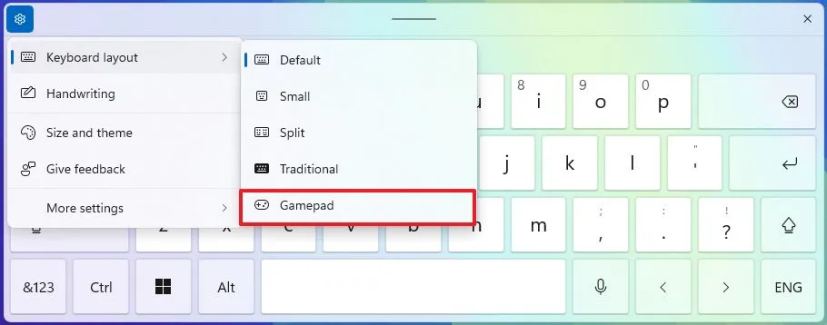 Windows 11 Gamepad-Tastaturlayout/Bild: Mauro Huculak
Windows 11 Gamepad-Tastaturlayout/Bild: Mauro Huculak
Wenn Sie die Funktion deaktivieren möchten, Sie können den gleichen Anweisungen folgen, aber führen Sie in Schritt 10 den Befehl vivetool/disable/id:50692135,48433719,50557073 aus und starten Sie den Computer neu.
Es ist unklar, wann diese Funktion für alle verfügbar sein wird, aber seitdem Diese Funktion ist Teil der Entwicklung von Version 23H2 im Beta-Kanal und könnte bald sowohl in Version 23H2 als auch in 24H2 verfügbar sein.
Neben dem Gamepad enthält Windows 11 Build 22635.4145 verschiedene weitere Änderungen wie eine Überarbeitung zum Account-Manager-Menü mit einer auffälligeren Option „Abmelden“ und einer Liste von Benutzern, die das Konto wechseln können. Microsoft aktualisiert außerdem die Spotlight-Funktion für den Desktop, optimiert das Design für den Sperrbildschirm und fügt neue Mauseinstellungen zur Einstellungen-App hinzu.
Was halten Sie von der neuen Tastaturbelegung?Lass es mich in den Kommentaren wissen.